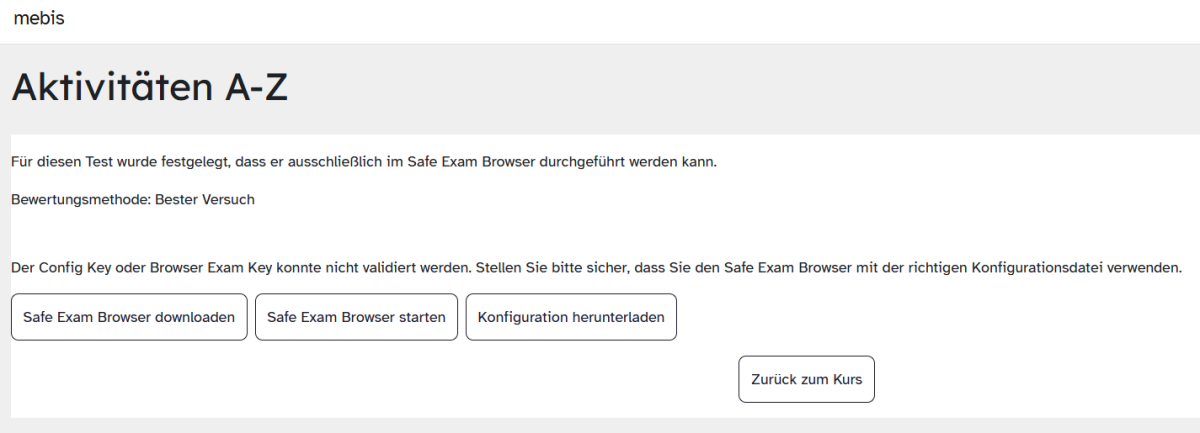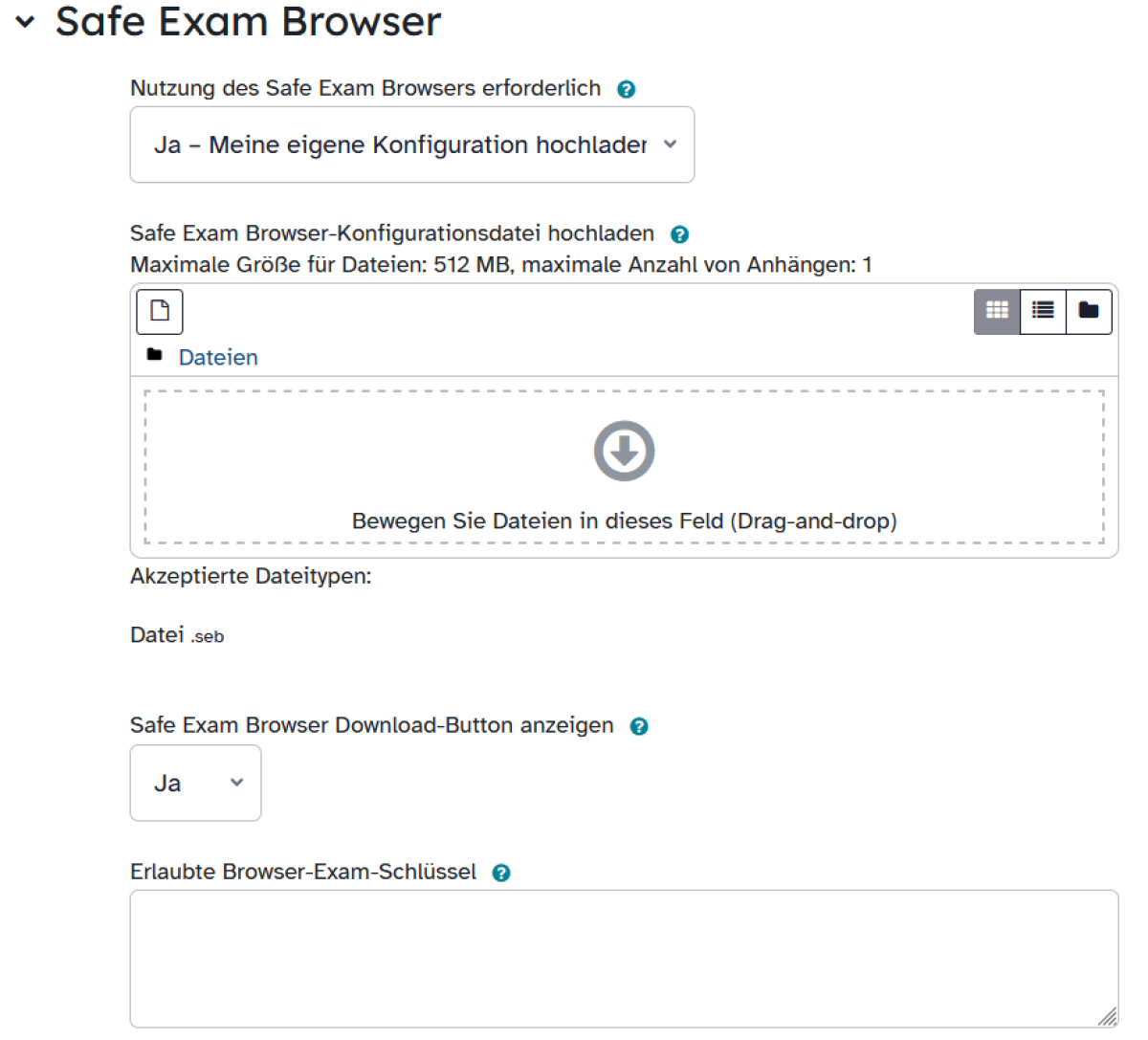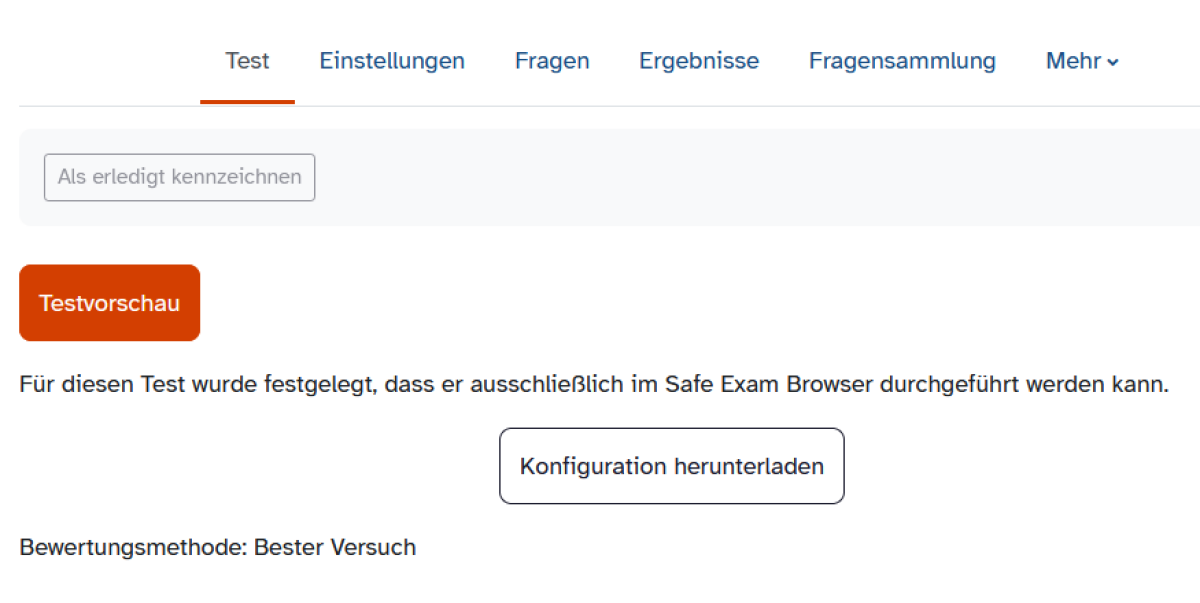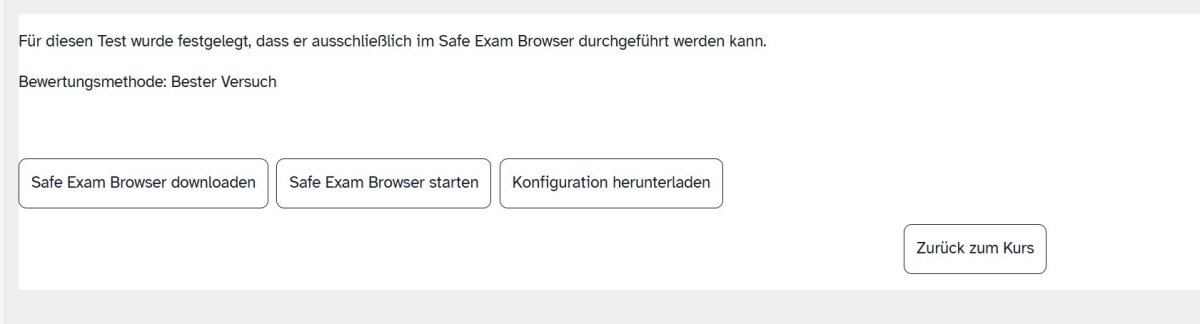Test – Safe Exam Browser verwenden
Um für Ihre Schülerinnen und Schülern eine kontrollierte Testsituation herzustellen, gibt es die Möglichkeit, die Aktivität Test über einen Safe Exam Browser ablaufen zu lassen. Wie Sie dies bewerkstelligen, erfahren Sie hier.
Ein Safe Exam Browser ist ein Browser, bei dem Lernende nur eingeschränkte Rechte besitzen.
Beispielsweise kann das Vollbildfenster nur verlassen werden, wenn der Schüler oder die Schülerin gleichzeitig den Test beendet. Dadurch wird sichergestellt, dass keine Inhalte von außerhalb des Tests genutzt werden können.
Wird der Test während einer Videokonferenz durchgeführt, kann die Sicherheit zusätzlich durch eine eingeschaltete Kamera erhöht werden. So lässt sich auch das Risiko verringern, dass analoge Hilfsmittel genutzt werden.
Öffnen Sie in Ihrem Kurs den Test, den Sie unter den sicheren Testbedingungen durchführen möchten. Klicken Sie anschließend in der sekundären Navigationsleiste auf Einstellungen.
Klicken Sie nun auf Ausführliche Eingabe. Dadurch öffnen sich weitere Einstellungsmöglichkeiten. Wählen Sie die Option Safe Exam Browser aus.
Über das erscheinende Drop-down-Menü Nutzung des Safe Exam Browser erforderlich gibt es nun unterschiedliche Optionen, das Tool zu verwenden.
Standardmäßig ist bei Tests die Einstellung auf Nein.
Möchten Sie den Safe Exam Browser verwenden, klicken Sie auf das Pfeil-Symbol und entscheiden Sie sich für die gewünschte Funktion mit Ja. In diesem Szenario gibt es drei Einstellungsmöglichkeiten.
Haben Sie aus vorherigen Tests schon Voreinstellungen gespeichert, lassen sich diese unter Ja – Meine eigene Konfiguration hochladen einfügen.
Die letzte Option Ja - SEB-Client-Konfiguration verwenden ist für die Lernplattform nicht konfiguriert.
Mit Ja – Manuell konfigurieren stellen Sie selbst genau ein, was den Lernenden während des Tests erlaubt ist.
Mit weiteren Drop-down-Menüs für Ja oder Nein geben Sie in diesem Fall optional zusätzliche Möglichkeiten frei oder schränken diese ein. Eine detaillierte Erklärung für jede Funktion erhalten Sie über das Fragezeichen-Symbol.
Hier können Sie beispielsweise den Safe Exam Browser Download-Button anzeigen lassen oder ein Beenden/Entsperren-Kennwort festlegen.
Tipp: Verwenden Sie unbedingt ein Kennwort, um sicherzustellen, dass die Lernenden den sicheren Modus auf alle Fälle verlassen können. Alternativ legen Sie in den Einstellungen, Zeit, Testschließung ein gewiss stattfindendes Ende des Tests fest.
Schülerinnen und Schüler sind bis zu acht Stunden im Safe Exam Browser Modus, falls Sie kein Kennwort und keine Testschließung einrichten.
Über Speichern und Anzeigen gelangen Sie zur Startseite Ihres Tests. Hier können Sie auch die momentanen Konfiguration herunterladen, die Sie vorher manuell festgelegt haben, um sie bei weiteren Tests anwenden zu können.
Wichtiger Hinweis: Sobald ein Testversuch gestartet wurde, können die Einstellungen des Safe Exam Browsers nicht mehr geändert werden.
Zur Vorbereitung einer sicheren Prüfung mit dem Test muss z.B. auf den Rechnern der Schule die Software Safe Exam Browser bereits installiert sein. Wenden Sie sich dafür in der Regel an Ihre Systembetreuerin oder Ihren Systembetreuer.
Ihre Schülerinnen und Schüler rufen nun den Test auf und wählen Safe Exam Browser starten. Der Test öffnet in einer sicheren Testumgebung, die nur mit vorher von Ihnen festgelegten Kennwort oder nach Ablauf der Zeit bis zur Testschließung verlassen werden kann. In jedem Fall ist sicher gestellt, dass der Test abgegeben wird, falls das Fenster des Tests geschlossen wird.
Im Falle der Nutzung von iPads ist die Nutzung eines MDMs und die Installation der App Safe Exam Browser aus dem App Store notwendig. In diesem Fall gibt es ferner die Möglichkeit, z.B. die App Classroom zu verwenden, um die Schülerinnen und Schüler am Verlassen der Prüfungsumgebnung zu hindern.